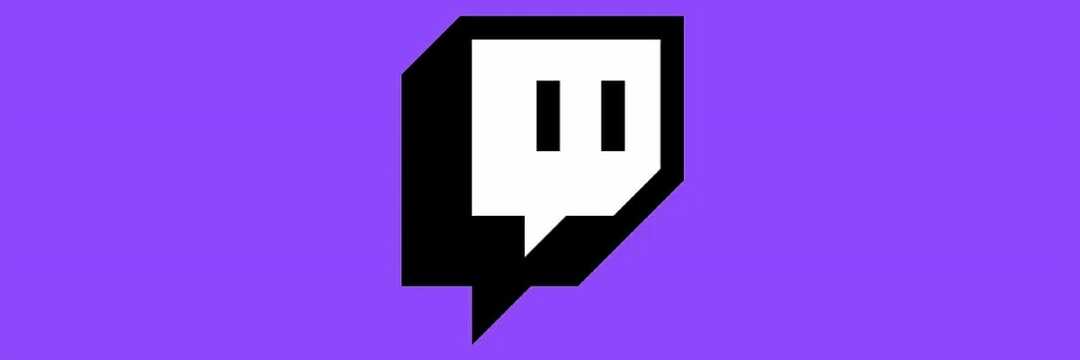Szerverproblémák pufferelést okozhatnak a Peacock TV-n
- A Peacock TV egy híres amerikai videó streaming szolgáltatás, rengeteg tartalommal.
- Ha a Peacock TV folyamatosan pufferel, az jelentős késést vagy akadozást okoz, miközben Ön műsort vagy filmet néz.
- Egy lehetséges megoldás a streaming és a hálózati eszközök bekapcsolása.
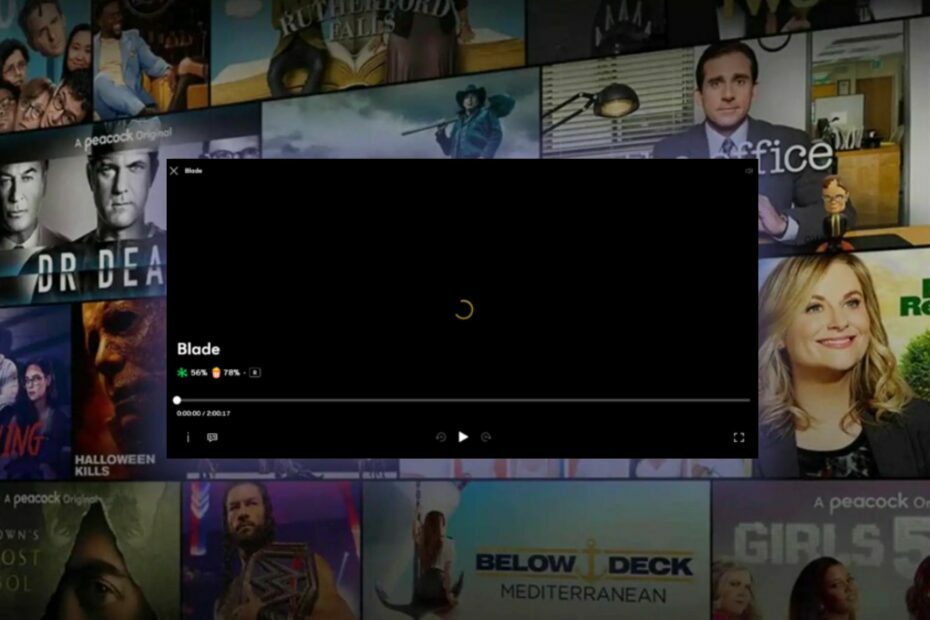
A Peacock TV az NBCUniversal tulajdonában lévő és szabályozott streaming szolgáltatás. Az amerikai videostreaming szolgáltatás rengeteg exkluzív Peacock eredeti címet, élő sporteseményt, klasszikus NBC-műsorokat, legfrissebb híreket és fizetős tartalmat kínál a nézőknek.
Népszerűsége ellenére azonban a felhasználók nemrégiben arról számoltak be, hogy a Peacock TV-nek streamelési problémái vannak, mivel több napig pufferel.
A probléma magából a Peacock TV-ből származhat, máskor pedig az internetkapcsolat. Ettől függetlenül feldolgozhatja ezt a cikket, hogy megtalálja az Önnek megfelelő javítást.

Böngésszen az interneten több eszközről fokozott biztonsági protokollokkal.
4.9/5
Vedd meg a kedvezményt►

Hozzáférés a tartalmakhoz szerte a világon a legnagyobb sebességgel.
4.7/5
Vedd meg a kedvezményt►

Csatlakozzon több ezer szerverhez a folyamatos zökkenőmentes böngészés érdekében.
Hogyan teszteljük, értékeljük és értékeljük?
Az elmúlt 6 hónapban egy új felülvizsgálati rendszer kiépítésén dolgoztunk a tartalom előállítására vonatkozóan. Használatával később cikkeink többségét átdolgoztuk, hogy tényleges gyakorlati szakértelmet biztosítsunk az általunk készített útmutatókkal kapcsolatban.
További részletekért olvashat hogyan teszteljük, felülvizsgáljuk és értékeljük a WindowsReportban.
4.6/5
Vedd meg a kedvezményt►
Miért pufferel folyamatosan a Peacockom?
- Lassú internetkapcsolat: A legtöbb esetben az internetkapcsolat lehet az oka, hogy a páva tv folyamatosan pufferel. Ha a hálózat gyenge, az páva streamelési problémákat okozhat.
- Szerver probléma: A Peacock TV szerverek leállást tapasztalhatnak karbantartás vagy egyéb problémák miatt.
- VPN/más harmadik féltől származó alkalmazások interferencia: Ha szinte minden célra a VPN-t használja az interneten való böngészésre, fontolóra kell vennie, hogy ne használja a VPN-t a Peacock TV-hez. Segítene, ha letiltja VPN-jét a Peacock TV használatához, mert néha a szerverek gyanúsnak ítélhetik az eszközt. Végül is a VPN folyamatosan változtatja az IP-címét.
- Egy fiókhoz több eszköz kapcsolódik: Számtalan lehetőség kínálkozik arra, hogy fiókja egyszerre több eszközhöz kapcsolódjon. Tehát gondoskodnia kell arról, hogy Ön irányítsa fiókját, és tudja, hány eszköz próbál egyszerre hozzáférni Peacock-fiókjához.
Gyors tipp
A környezetfüggő probléma egy hasznos lehetőség egy megbízható VPN-szolgáltatás használata. Az ExpressVPN csökkentheti a ping-et, megoldhatja az ISP-szabályozást, és csökkentheti a késleltetést, így megoldja a csomagvesztést.
Lehetővé teheti a szerver helyének megváltoztatását, és az internetsebesség növelésével javíthatja a streamelési élményt. Kiválaszthatja azt is, hogy mely programokat és eszközöket szeretné a VPN-kiszolgálón keresztül irányítani, az osztott alagút funkciónak köszönhetően.

ExpressVPN
VPN-szolgáltatás, amely kivételes funkcióinak köszönhetően segít növelni a streamelési élményt.Hogyan javíthatom ki a Peacock streamelést?
1. Zárja be a felesleges programokat
A készüléke hátterében túl sok program, vagy a böngészőben megnyitott számos lap elhasználhatja a készüléket. Ezenkívül ez az eszköz lefagyását, lelassulását és késését okozhatja.
A legjobb megoldás a szükségtelen programok és lapok bezárása, hogy lehetővé tegye a Peacock streaming szolgáltatás megfelelő működését.
2. Indítsa újra a készüléket
Szinte minden szoftverproblémára az egyik legjobb megoldás az eszköz újraindítása. Előfordulhat, hogy az eszköz túlterhelt a programokban, ezért újra kell indítani.
Ezáltal eszköze felfrissül és hatékonyabbá válik, és optimális teljesítményt nyújt.
3. Kapcsolja be a streaming és hálózati eszközöket
- Csukja be a Páva alkalmazás és erőltesse a Leállitás készülékének.
- Húzza ki a konnektort modem és router.

- Kérjük, várjon néhány percet, mielőtt újra csatlakoztatja őket.
- Csatlakozzon a Internet.
- Kapcsolja be eszközeit, és indítsa újra a Páva alkalmazás.
Amikor újraindítja az eszközöket, segít újraindítani azokat anélkül, hogy a fennmaradó problémák kihangsúlyoznák, vagy amelyek a Peacock TV folyamatos pufferelési problémáját okozhatják. Ezért ez az egyik legjobb megoldás a javításra.
- 9Most: P2 hibakód: Hogyan javítható
- A VAL 46 hibakód javítása a Valorant webhelyen
- Eredeti hibakód 20.403: Hogyan lehet gyorsan kijavítani
- Védett: 3 módszer a háttér eltávolítására a videóból
4. Törölje a Peacock alkalmazás gyorsítótárát és adatait
- Indítsa el a Chrome böngésző és kattintson a Több gomb.
- Válassza ki További eszközök, akkor Böngészési adatok törlése.
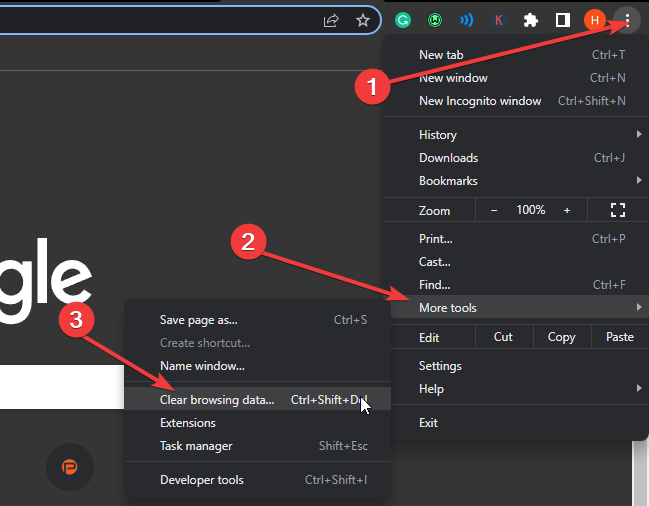
- Válaszd ki a Fejlett választási lehetőség.
- Válaszd a időtartományban törölni szeretné, és bejelölheti a négyzeteket Cookie-k és egyéb webhelyadatok, valamint a gyorsítótárazott képek és fájlok.
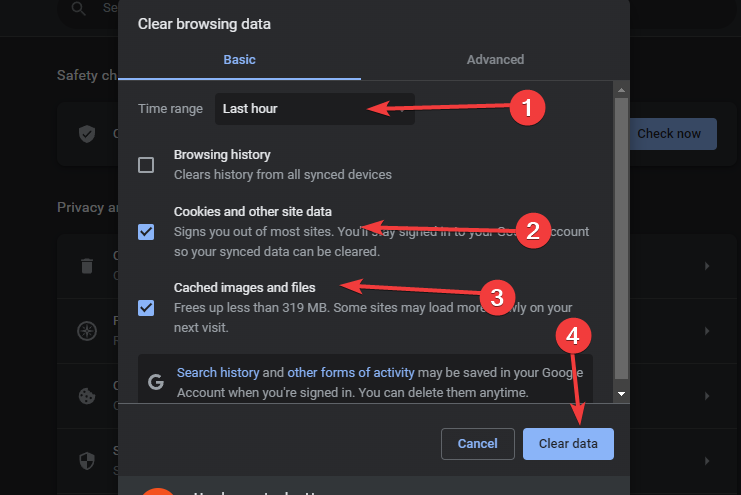
- Kattintson Adatok törlése.
5. Ellenőrizze a Peacock TV támogatási csatornáit
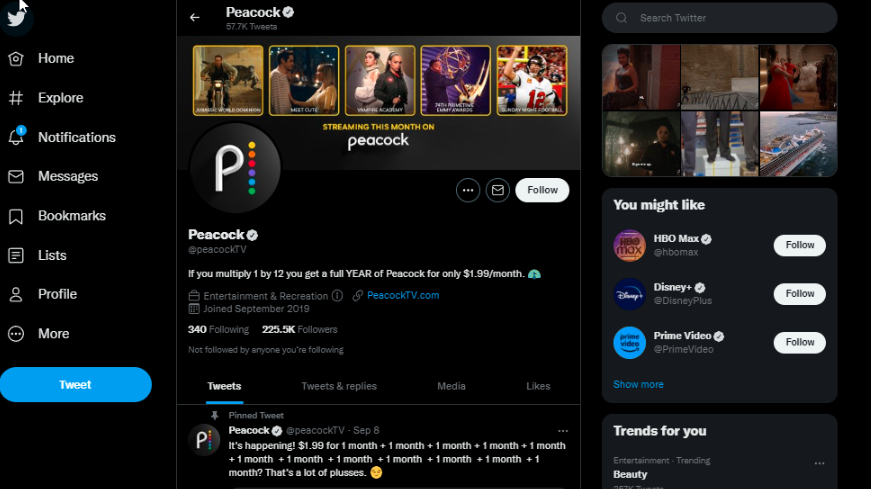
Ha a Peacock TV-vel problémák vannak, például pufferelés, lefagyás vagy lassulás, tanácsos ellenőrizni a Peacock TV közösségi média csatornáit, hogy megtudja, más felhasználók is tapasztalják-e ugyanezt a problémát.
A probléma megoldásáról szóló közleményt a közösségi médiában találhatja meg. Ehhez ellenőriznie kell A Peacock TV Twitter platformja.
Ha a javítások egyike sem működik, felveheti a kapcsolatot Peacock TV ügyfélszolgálat és magyarázza el a problémáját. Lehet, hogy ez egy elszigetelt probléma, amelyet az ő oldalukról lehetne megoldani.
Hogyan javíthatom a Peacock streamelést?
Bár a fenti javítások mindegyike segíthet a Peacock streaming javításában, vannak más apró részletek, amelyeket figyelembe kell venni. A 4K-s streamelés rendkívül szelektív, és nem biztos, hogy megéri, ha a hálózati kapcsolat nem képes stressz nélkül betölteni.
További tippek, amelyeket megfontolhat:
- Győződjön meg arról, hogy a Peacock TV-t egy használható régióban használja
- Tiltsa le a reklámblokkolókat és a VPN-szolgáltatásokat, amikor a Peacock TV-n keresztül streamel, nehogy ellentmondjon a hirdetések megjelenítésére vonatkozó jogaiknak
- Távolítson el néhány eszközt, amelyekhez a Peacock TV-fiókja kapcsolódik
Ezek a legjobb megoldások a Peacock TV folyamatos pufferelési vagy lefagyási problémáinak megoldására. Ha a fenti javításokat holisztikusan követi, a problémát meg kell oldani.
Azonban az is lehetséges, hogy más Peacock TV-problémákkal találkozik. Részletes útmutatónkat itt tekintheti meg hogyan lehet megoldani a Peacock TV fizetési problémáit.
Ha ez a cikk hasznosnak bizonyult, javaslatait és kérdéseit a megjegyzés rovatban teheti meg. Szeretnénk hallani önről.